Windows Mağazası Hatasını Düzeltin Sunucu Tökezledi
Çeşitli / / November 28, 2021
Windows Mağazası Hatasını Düzeltin Sunucu Tökezledi: Bu hatanın ana nedeni, bozuk işletim sistemi dosyaları, geçersiz kayıt defteri, virüs veya kötü amaçlı yazılım ve güncel olmayan veya bozuk sürücülerdir. Windows 10 Mağazasını açmaya çalışırken “Sunucu Tökezledi veya Hata Kodu 0x801901F7” hatası çıkıyor ve ciddi bir sorun gibi görünen mağazaya erişmenize izin vermiyor. Bazen bunun nedeni yalnızca Microsoft'un aşırı yüklenmiş sunucusu olabilir, ancak bu tür bir sorunla karşılaşmaya devam ederseniz, bu sorunu çözmek için aşağıda belirtilen sorun giderme adımlarını izleyin.
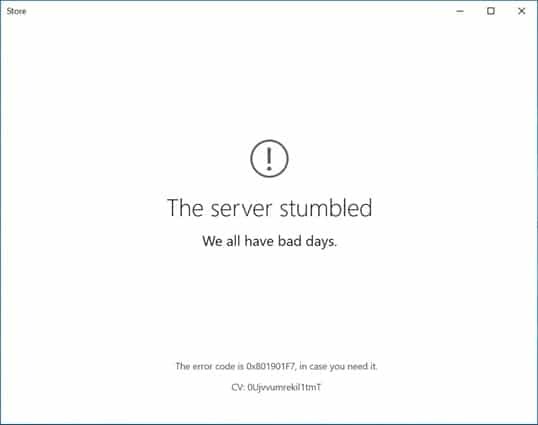
İçindekiler
- Windows Mağazası Hatasını Düzeltin Sunucu Tökezledi
- Yöntem 1: Windows Mağazası önbelleğini sıfırlayın
- Yöntem 2: Windows Mağazası Veritabanı Dosyalarını Kaldırın
- Yöntem 3: Proxy'yi Devre Dışı Bırak
- Yöntem 4: Windows'un Güncel olduğundan emin olun.
- Yöntem 5: Otomatik Zaman Ayarlarını Kapatın
- Yöntem 6: Mağaza uygulamasını yeniden kaydettirin
- Yöntem 7: Windows Onarım yüklemesini çalıştırın
Windows Mağazası Hatasını Düzeltin Sunucu Tökezledi
tavsiye edilir bir geri yükleme noktası oluştur sadece bir şeyler ters giderse diye.
Yöntem 1: Windows Mağazası önbelleğini sıfırlayın
1.Windows Tuşu + R tuşlarına basın ve ardından “yazınwsreset.exe” ve enter'a basın.

2.Bir işlem bittiğinde PC'nizi yeniden başlatın.
Yöntem 2: Windows Mağazası Veritabanı Dosyalarını Kaldırın
1. Aşağıdaki dizine gidin:
C:\Windows\SoftwareDistribution\DataStore\
2. Bulun DataStore.edb dosya ve silin.
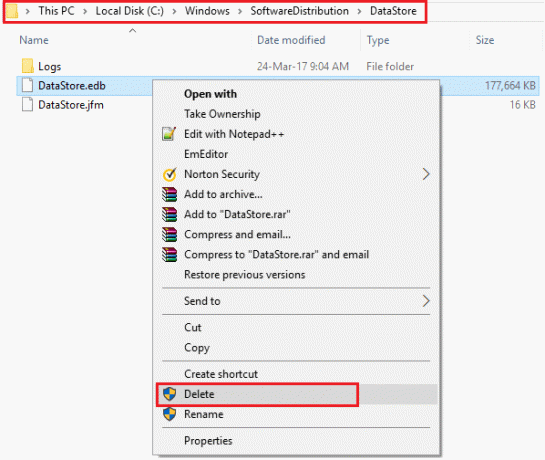
3.Değişiklikleri kaydetmek için bilgisayarınızı yeniden başlatın.
4. Tekrar Windows mağazasını kontrol edip, yapıp yapamayacağınızı kontrol edin. Windows Mağazası Hatasını Düzeltin Sunucu Tökezledi.
Yöntem 3: Proxy'yi Devre Dışı Bırak
1. Windows Tuşu + I tuşlarına basın ve ardından Ağ ve İnternet.

2.Sol taraftaki menüden Proxy'yi seçin.
3. emin olun proxy'yi kapat "Bir proxy sunucusu kullan" altında.
‘
4. Sorunun çözülüp çözülmediğini tekrar kontrol edin.
5.Windows mağazası yeniden hata görüntülerse 'sunucu tökezledi' ardından Windows Tuşu + X'e basın ve ardından Komut İstemi (Yönetici).

6. Komutu yazınnetsh winhttp proxy sıfırlama' (tırnak işaretleri olmadan) ve enter tuşuna basın.
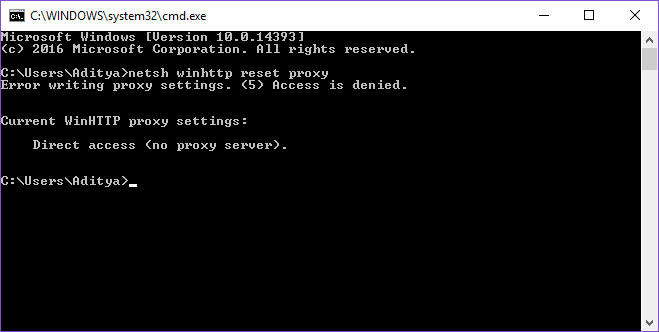
7.Yukarıdaki işlemin bitmesine izin verin ve ardından değişiklikleri kaydetmek için bilgisayarınızı yeniden başlatın.
Yöntem 4: Windows'un Güncel olduğundan emin olun.
1. Windows Tuşu + I tuşlarına basın ve ardından Güncelleme ve Güvenlik.

2.Sonraki, tıklayın Güncellemeleri kontrol et ve bekleyen güncellemeleri yüklediğinizden emin olun.

3. Windows Tuşu + R'ye basın ve ardından yazın services.msc ve enter'a basın.

4. Listede Windows Update'i bulun ve sağ tıklayın, ardından Özellikler'i seçin.

5. Başlangıç türünün olarak ayarlandığından emin olun. Otomatik veya Otomatik (Gecikmeli Başlatma).
6.Sonraki, Başlat'ı tıklayın ve ardından Uygula'yı ve ardından Tamam'ı tıklayın.
yapıp yapamayacağınızı tekrar kontrol edin. Windows Mağazası Hatasını Düzeltin Sunucu Tökezledi.
Yöntem 5: Otomatik Zaman Ayarlarını Kapatın
1. Windows Tuşu + I tuşlarına basın ve ardından Zaman ve Dil.

2.Kapat ‘Zamanı otomatik olarak ayarla' ve ardından doğru tarih, saat ve saat diliminizi ayarlayın.

3.Değişiklikleri kaydetmek için bilgisayarınızı yeniden başlatın.
Yöntem 6: Mağaza uygulamasını yeniden kaydettirin
1. Yönetici olarak Komut İstemi'ni açın.

2.PowerShell komutunun altında çalıştırın
PowerShell -ExecutionPolicy Sınırsız -Komut “& {$manifest = (Get-AppxPackage Microsoft. WindowsStore).InstallLocation + '\AppxManifest.xml'; Add-AppxPackage -DisableDevelopmentMode -$manifest} kaydını yapın”

3. Bittiğinde, komut istemini kapatın ve sistemi yeniden başlatın
Windows mağazasını açın ve sorununuzun çözülüp çözülmediğini kontrol edin.
Yöntem 7: Windows Onarım yüklemesini çalıştırın
Bu yöntem son çaredir çünkü hiçbir şey işe yaramazsa, bu yöntem bilgisayarınızdaki tüm sorunları kesinlikle onaracaktır. Onarım Sistemde bulunan kullanıcı verilerini silmeden sistemle ilgili sorunları onarmak için yalnızca yerinde yükseltme kullanarak yükleyin. Görmek için bu makaleyi takip edin Windows 10'u Kolayca Yükleme Nasıl Onarılır.
işte bu, başarılı oldun Windows Mağazası Hatasını Düzeltin Sunucu Tökezledi ancak bu kılavuzla ilgili hala herhangi bir sorunuz varsa, bunları yorum bölümünde sormaktan çekinmeyin.



